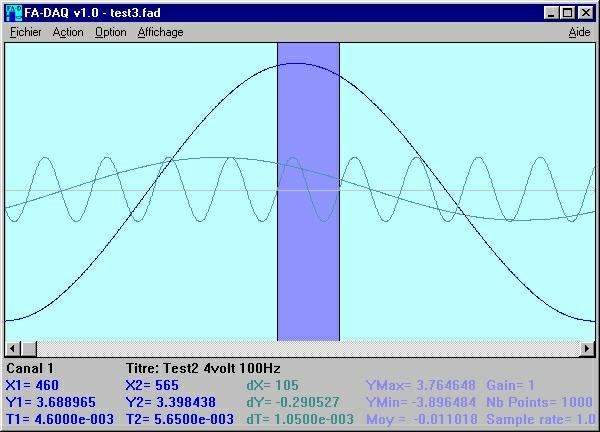
FA-DAQ
(Dernière révision le 30/06/99)
2.2. La boite d'outils "Affichage"
2.3. La boite d'outils "Acquisition"
2.4. La boite de configuration
2.5. La boite d'opérations mathématiques
4.1. Qui nous sommes et comment nous contacter
4.3. Informations Complémentaires
FA-DAQ est un logiciel qui permet d'acquérir et de traiter des signaux analogiques. Il utilise une carte NATIONAL INSTRUMENTS® Lab-PC-1200 pour l'acquisition. Cependant ce logiciel doit aussi fonctionner avec d'autres cartes utilisant la même librairie de fonctions.
Ce logiciel a été créé dans le cadre d'un projet de 2ème année d'IUP GEII en un temps limité. Il a été écrit en C pour Windows © 9x/NT (entièrement 32 bits). Il dispose d’une interface entièrement graphique.
Dans sa version finale (v1.02) le logiciel permet d’acquérir des signaux électriques à partir des huit entrées analogiques de la carte. C’était le principal objectif du projet. Mais " FA-DAQ " permet aussi de traiter ces signaux, de les analyser, de les visualiser et surtout de les enregistrer sous formes de fichiers.
2.1 L'écran principal
Il se décompose en plusieurs parties :
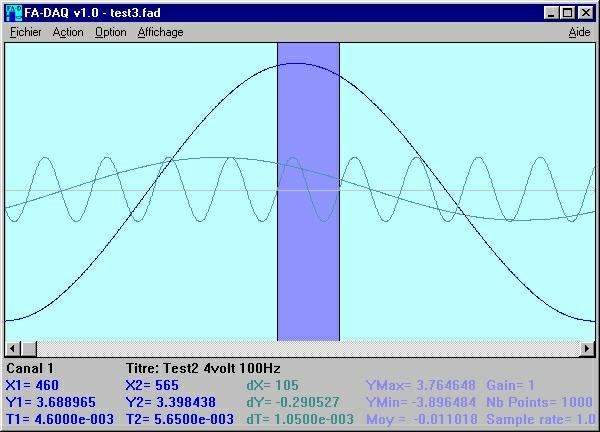
(De gauche à droite)
- Fichier / Ouvrir : Permet d'ouvrir des fichiers du type ".FAD". Ce type de fichier renferme toutes les informations nécessaires pour afficher UNE courbe à l'écran.
- Fichier / Sauvegarder sous ... : Permet de sauvegarder des courbes au format ".FAD". ATTENTION!!! Seule la courbe sélectionner en tant que canal maître est sauvegarder.
- Fichier / Exporter vers / MatLab : Permet d'exporter une courbe vers Matlab©. ATTENTION!!! Seule la courbe sélectionner en tant que canal maître est exporter. Pour récupérer la courbe sous Matlab©, il faut : Lancer Matlab©, (sous Matlab©) aller dans le répertoire ou on a sauvegarder le fichier "xxx.m", puis lancer ce dernier en écrivant juste le nom du fichier sans l'extension : "xxx" suivi de [ENTER]. Les valeurs sont dans des matrices nommées "x1" et "y1". 1 étant le numéro du canal (ça pourrait être 0…7).
- Fichier / Quitter : A votre avis...
- Action / Acquisition : Affiche ou efface la boite de dialogue "Acquisition".
- Action / Opérations mathématiques : Lance la boite de dialogue "Opérations mathématiques".
- Action / Remise à zéro : Remet à zéro toutes les valeurs et autres variables (demande une confirmation).
- Option / Configuration : Lance la boite de dialogue "Configuration".
- Affichage / Boite d'affichage : Affiche ou efface la boite de dialogue "Affichage".
- Affichage / Canal 0 ... 7 : Affiche ou efface (à l'écran) la courbe 0 ... 7.
- Aide / Aide : Affiche l'aide grâce à un logiciel (qui peut lire les html) externe. Si vous avez des problèmes pour lancer l'aide directement à partir de FA-DAQ veuillez configurer le "HTML viewer" dans la boite de dialogue "Configuration".
- Aide / A propos : Ouvre une boite de dialogue donnant des informations sur FA-DAQ (versions , auteurs , ...).
C'est la fenêtre où sont dessinées les courbes. On peut y afficher un maximum de 8 courbes (correspondant au nombre maximum de canaux pour la carte Lab-PC-1200). Il existe un code de couleur :
- En gris, l'axe des abscisses.
- En Bleu, la courbe maître (voir "Affichage").
- En Vert, les autres courbes.
- En Bleu fade, la sélection (délimiter à droite et à gauche par des
barres verticales noires).
Par l'intermédiaire du menu (Affichage / Canal 0 ... 7) on peut afficher ou ne pas afficher les courbes correspondantes. L’échelle quant à elle, est réglable dans la boite de dialogue "Affichage". On peut aussi, à l'aide de la souris sélectionner une partie de la courbe. Le bouton gauche pour la sélection à gauche et le bouton droit pour la sélection à droite.
Le tableau donne des informations sur la courbe maître (voir "Affichage"), ainsi que la partie sélectionnée.
(Par couleur)
- "Canal
x", le numéro du canal sur lequel à été fait l'acquisition.
- "Titre : ...",
le titre donné lors de l'acquisition (voir "Acquisition").
sélectionné par le bouton gauche de la souris (barre verticale en noire à gauche de la sélection)
- "X1=...", le
numéro du point indiqué.
- "Y1=...", la
tension au point indiqué (en volts).
- "T1=...", le
temps au point indiqué (en secondes).
sélectionné par le bouton droit de la souris (barre verticale en noire à droite de la sélection)
- "X2=...", le
numéro du point indiqué.
- "Y2=...", la
tension au point indiqué (en volts).
- "T2=...", le
temps au point indiqué (en secondes).
-
"dX=...", X2-X1.
-"dY=...", Y2-Y1.
-"dT=...", T2-T1.
-"YMax=...",
L’amplitude maximum de la courbe maître.
-"YMin=...",
L’amplitude minimum de la courbe maître.
-"Moy=...", la
moyenne de la courbe maître.
-
"Gain=..." , le gain défini lors de l'acquisition (voir "Acquisition").
- "Nb Points=...",
le nombre de points définis lors de l'acquisition (voir "Acquisition").
- "Sample
Rate=...", la fréquence d’échantillonnage définie lors de l'acquisition (voir
"Acquisition").
2.2. La boite d'outils "Affichage"
Cette boite de dialogue sert à configurer l'affichage des courbes et surtout de sélectionner le "Canal Maître". Elle est accessible à partir du menu "Affichage / Boite d'affichage".

2.3. La boite d'outils "Acquisition"
Elle sert à faire des acquisitions analogiques simples ou multiples. Elle permet aussi de régler les différents paramètres pour l'acquisition. Elle est accessible à partir du menu "Action / Acquisition".
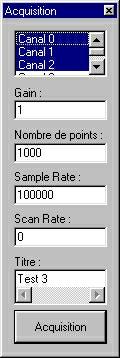
- Canal 0...7, On sélectionne les différents canaux sur lesquels on veut faire des acquisitions. Notons que si l'on veut faire une acquisition sur le canal 5 et 7, les canaux de 0 à 7 seront sélectionnés. Ceci est dû aux limitations techniques de la carte Lab-PC-1200 (Ce n'est pas un bug de programmation).
- Gain, C'est un coefficient multiplicateur qui amplifie le signal obtenu. On mettra cette variable à 1 pour avoir un gain idéal (recommandé). Valeur possible : 1, 2, 5, 10, 20, 50, 100.
- Nombre de points, c'est le nombre de valeurs que l'on veut relever (défaut = 1000).
- Sample Rate, c'est la fréquence d'échantillonnage (en points / secondes) (défaut = 100000). Plus cette valeur est élevée, meilleur est la précision. La carte Lab-PC-1200 est limitée à une fréquence d'échantillonnage maximale de 100 kHz.
- Scan Rate, ce paramètre est uniquement accessible quand on fait une acquisition multiple. Il permet de régler la vitesse à laquelle FA-DAQ scanne. Cette variable doit être un peu inférieur à "Sample Rate / Nombre de canaux" pour des raisons techniques. De plus cette variable doit avoir une valeur entre 0.00153 et 62500 scans/s. Il est recommandé de laisser la valeur par défaut qui est de 0.
- Titre, c'est le titre qui sera attribué à l'acquisition. Chaque canal scanné aura ce titre. Ce titre peut servir de commentaire et peut être utile pour différencier plus facilement les courbes (c'est plus parlant que canal 0...7). De plus il est enregistrer et on le retrouve même quand on exporte vers Matlab©. On peut écrire jusqu'à 256 caractères.
- Acquisition, pour lancer l'acquisition...
2.4. La boite de configuration
Elle sert à configurer le logiciel ainsi que la carte Lab-PC-1200. Elle est accessible via le menu "Option / Configuration".
Elle peut se présenter sous 2 formes différentes : l'une pour les experts, l'autre pour l'utilisateur moyen. On change de mode via le sous-menu "Option / Options avancées".
Les valeurs ne sont prises en compte qu'après avoir appuyer sur OK ou [ENTER].
ATTENTION!!! Toute valeur modifiée dans cette boite de dialogues peut avoir des répercussions dramatiques sur le reste du programme. Si vous êtes obligés de changer une de ces valeurs, veuillez bien lire ce qui suit.
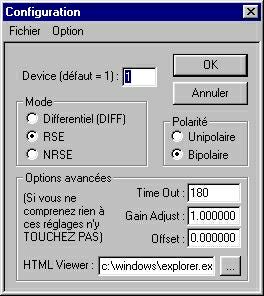
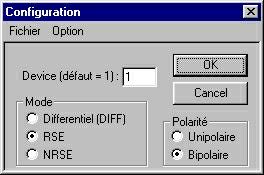
Dans le sous-menu "Fichier" il y a "Sauvegarder comme valeurs par défauts" et "Restaurer les valeurs par défauts". Elles permettent soit d'enregistrer tous les paramètres indiqués dans la boite configuration et ainsi de les retrouver après chaque redémarrage de FA-DAQ, soit de restaurer les valeurs précédemment enregistrer.
- Device, c'est le numéro de " device " attribué à la carte (quand le NI-DAQ Configuration Utility a été lancé pour la 1er fois).Par défaut device = 1, car en général quand il n'y a qu'une seule carte de type NI-DAQ elle a le numéro "1" d'attribuer par défaut.
- Mode, Ce sont les différents modes possibles pour la carte Lab-PC-1200 : Differential, Referenced Single Ended, Non Referenced Single Ended. Pour plus d'information veuillez vous référer à la documentation technique.
- Polarité, Ce sont les différentes polarités possibles pour la carte Lab-PC-1200 : Unipolaire (0/10V) ou Bipolaire (-5/+5V). Pour plus d'information veuillez vous référer à la documentation technique.
SEULEMENT POUR LES EXPERTS
- TimeOut, c'est le temps au bout duquel une demande d'interruption arrive. En effet si pendant l'acquisition, le programme se bloque (à cause, par exemple, d'un mauvais paramètre) une boite de dialogue apparaîtra au bout du temps "TimeOut" pour vous demander si vous voulez continuer. Voici les différentes valeurs possibles :
-1 Attend indéfiniment
(le minuteur est désactivé).
0 à 232 Attend (timeout * 0.055 s) avant la demande
d'interruption.
- Gain Adjust, c'est un coefficient multiplicateur pour ajuster le gain. Il est appliquer pendant la conversion des valeurs binaires en valeurs réelles et non pas pendant l'acquisition. Pour ne faire aucun ajustement il faut utiliser la valeur par défaut, c'est à dire "1".
- Offset, c'est un décalage (pour compenser un défaut, par exemple). En fait, on applique une correction en rajoutant ou en enlevant une certaine valeur à tous les échantillons relevés. On peut l'utiliser pour étalonner la carte et ainsi faire des mesures plus précises. Pour n'avoir aucun décalage on utilise la valeur par défaut, c'est à dire "0".
- HTML Viewer, c'est le chemin et le nom utilisé pour lire des fichiers HTML. Sachant que l'aide est en HTML, il est fort probable que si vous n'arrivez pas à lancer l'aide directement de FA-DAQ cela doit être la solution à votre problème. Pour cela, un bouton à droite permet de lancer une boite de dialogue pour sélectionner l’exécutable qui vous permettra de lire l'aide. Par défaut c'est Internet Explorer qui est sélectionner (s’il n'est pas installé dans le chemin par défaut, il faudra mettre à jour ce chemin).
2.5. La boite d'opérations mathématiques
Cette boite permet de faire des opérations mathématiques sur des courbes. Elle est accessible par le menu "Action / Opérations Mathématiques"
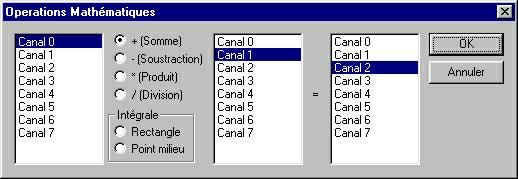
Canal x + ou - ou ... Canal x = Canal x
Dans cet exemple : On choisit le canal 0 que l'on additionne avec le canal 1 et on met le résultat dans le canal 2.
Pour l'intégrale seule le choix fait dans la première "listbox" (c'est le rectangle ou on peut choisir le canal) et la dernière est utilisée. C'est pour cela que le canal dans la deuxième "listbox" est automatiquement désélectionner quand on choisit "intégrale".
4.1. Qui nous sommes et comment nous contacter
Nous sommes deux étudiants de 2ème année d'IUP GEII à Cergy Pontoise : AUBEL Aloïs et RENAULT Frédéric à avoir écrit ce logiciel. Il a été conçu dans le cadre d'un projet visant à utiliser la carte Lab-PC-1200 au maximum de ses possibilités. Nous croyons que la plupart des fonctions d'acquisitions analogiques ont été gérées et que le logiciel permet d'exploiter efficacement cette carte.
Il reste tout de même des améliorations à faire qui n'ont pu être intégrées au logiciel faute de temps. Néanmoins si vous désirez vous pouvez vous-même l'améliorer. Le code source est disponible.
Nous remercions tout particulièrement, notre chef de projet, M. GILLES José pour son aide précieuse et sont excellent polycopié.
A M. BUSSO Bruno pour nous avoir consacré du temps alors qu'il en avait si peu.
A M.VIDAL Michel pour nous avoir aidé à conduire le projet.
A M. MATTHEY Pierre Daniel pour son aide.
A Thierry pour son aide.
Et aux autres étudiants de la promotion qui nous ont aidés...
4.3. Informations Complémentaires
Plusieurs documents sont disponible :
Par les étudiants du projet (en français)
Par le frabicant de la carte (en anglais)
E-MAIL:
AUBEL Aloïs - Email: http://alo.online.fr/contact.html - Homepage: http://alo.online.fr
RENAULT Frédéric - Fboiboi@hotmail.com
NATIONAL INSTRUMENTS® :
Website: www.natinst.com
E-mail: info@natinst.com
FTP: ftp://ftp.natinst.com/support/daq